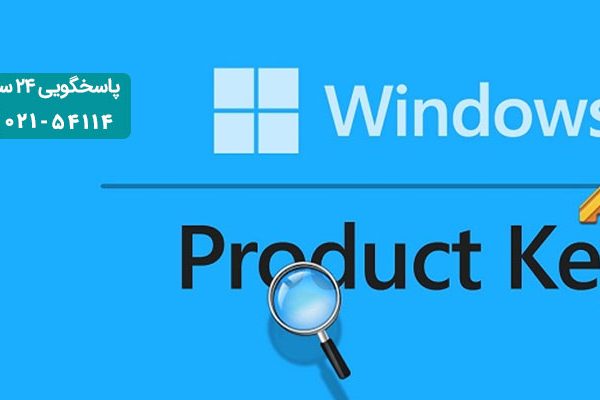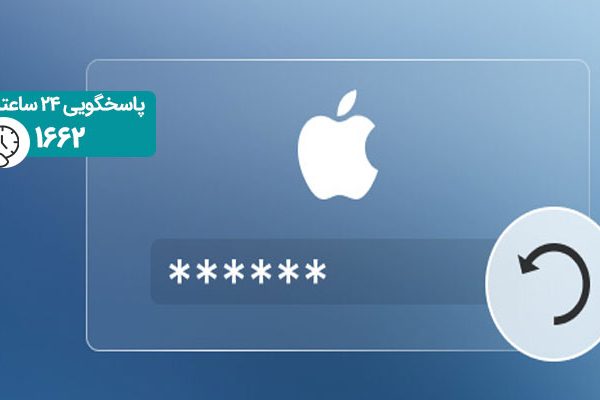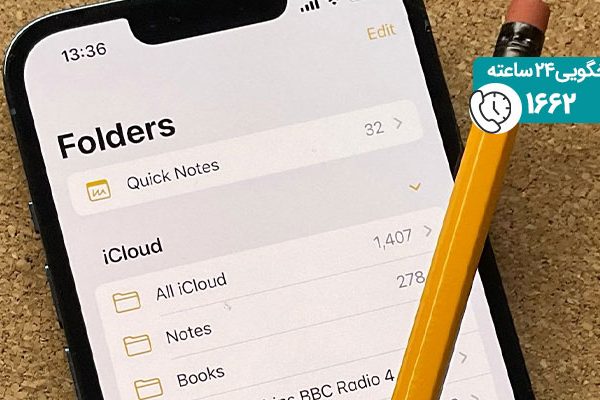بازیابی اطلاعات یکی از مهم ترین و حساس ترین مقوله های حوزه هارد و حافظه های مختلف است. به دلیل عوامل مختلفی ممکن است هارد اینترنال یا اکسترنال شما دچار مشکل شده و محتویات آن از دسترس خارج شوند. یکی از روش های رایج برای ریکاوری هارد در این شرایط، استفاده از نرم افزارهای طراحی شده برای این منظور است. انواع مختلفی از برنامه های ریکاوری برای دیوایس و سیستم عامل های مختلف وجود دارد که امکان بازیابی اطلاعات و فایل های حذف شده را برای کاربران فراهم می نمایند. نرم افزار Recover My Files یکی از انواع کاربردی این برنامه ها است که در این مقاله قصد معرفی و آموزش نصب و اجرای آن را داریم. فراموش نکنید که نرم افزارهای ریکاوری، توانایی بازیابی بخش محدودی از اطلاعات را دارند و برای دسترسی به همه فایل های خود یا بخش بیشتری از آنها، بهتر است از متخصصین بازیابی اطلاعات در مرکز سخت افزار ایران کمک بگیرید. این افراد با استفاده از دستگاه های پیشرفته ای همچون pc 3000، بیشترین میزان اطلاعات را در دسترس شما عزیزان قرار می دهند. برای آشنایی بیشتر با نرم افزار Recover My Files ما را همراهی کنید.
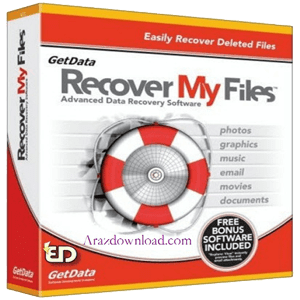
ویژگی های نرم افزار Recover My Files
نرم افزار نرم افزار Recover My Files یکی از برنامه های کاربردی برای ریکاوری اطلاعات است. قابلیت های مختلف این برنامه، کاربری آن را برای کاربران راحت تر کرده است. از جمله ویژگی های این نرم افزار می توان به موارد زیر اشاره کرد:
- قابلیت بازیابی از هارد دیسک, دوربین, فایل های zip, آی پاد ها و دیگر رسانه ها
- قابلیت بازیابی از Recycle Bin خالی
- بازیابی فایل پس از فرمت تصادفی (حتی پس از نصب مجدد ویندوز)
- بازیابی هارد دیسک پس از فرمت تصادفی
- ریکاوری فایل بعد از خطاهای پارتیشن بندی
- دریافت و بازیابی اطلاعات از هارد دیسک های RAW
- بازیابی انواع فایل عکس, موسیقی , ویدیو و ایمیل
- امکان بازیابی از سیستم فایل های NTFS, FAT,exFAT, HFS
- امکان مشاهده نتایج بازیابی داده ها
- ارائه پیش نمایش درحالت ON FLY برای اطمینان از برگشت داده ها
نحوه کار برنامه Recover My Files
نحوه کار نرم افزار Recover My Files چندان پیچیده نیست و می توانید به راحتی با آن کار کنید. پس از اجرای نرم افزار، یک پنجره در سیستم ظاهر می شود. دکمه شماره ۱ در این پنجره که با عبارت Recover Filesمشخص شده است، برای بازیابی فایل های گم شده، حذف و خالی شده از سطل بازیافت است. دکمه Recover a Drive هم برای بازیابی کامل یک درایو مورد استفاده قرار می گیرد. اگر دکمه Recover Files را کلیک کرده و گزینه Next را انتخاب نمایید، می توانید کلیه درایو های سیستم اعم از درایو های هارد دیسک و درایو های USB و انواع کارت های حافظه بجز درایو CD ROM و ی DVD ROM را مشاهده کنید. در مرحله بعدی، نرم افزار Recover My Files به شما این امکان را می دهد که نوع بازیابی را دسته بندی کنید. گزینه اولی که ظاهر می شود، برای جستجوی فایل های حذف شده است. پس از انتخاب این گزینه، بر روی دکمه Start کلیک کرده و پس از پایان فرایند جستجو، دکمه OK را بزنید. به این ترتیب می توانید اطلاعات مورد نظر خود را بازیابی نمایید.
نکات نصب Recover My Files
برای استفاده از نرم افزار Recover My Files ، اول باید آن را دانلود و نصب نمایید. علی رغم برخی برنامه های مشابه که نصب کردن آنها کاربران را دچار مشکلاتی می کند، شما می توانید به راحتی این نرم افزار را در سیستم خود نصب کرده و مورد استفاده قرار دهید. یکی از نکاتی که در هنگام نصب این برنامه باید مورد توجه قرار دهید، این است که وقتی برنامه نصب شد، آن را اجرا نکنید. همچنین بهتر است اگر در کنار ساعت در حالت اجرا قرار دارد، آن را ببندید. نکته دیگر در هنگام استفاده از این برنامه که می تواند کاربری آن را بهتر کند، این است که محتویات پوشه Patch را در محلی که برنامه را نصب کرده اید کپی کنید. بعد از طی این مراحل، فایل را اجرا کرده و عملیات Patch را انجام دهید. به این ترتیب شما خواهید توانست نهایت استفاده را از نرم افزار Recover My Files داشته باشید.
مرکز بازیابی اطلاعات
مرکز بازیابی اطلاعات ، تحت نظارت مرکز سخت افزار ایران فعالیت کرده و خدمات مرتبط حوزه ریکاوری و تعمیر انواع حافظه را به کاربران ارائه می دهد. این مرکز برای اینکه بتواند اطلاعات بیشتری را بازیابی کرده و به این ترتیب خدمات با کیفیت تری را به کاربران ارائه نماید، از دستگاه های بسیار پیشرفته ای در این حوزه استفاده می کند. به این ترتیب، کاربران می توانند اطمینان داشته باشند که بیشتر اطلاعاتشان در مرکز یازیابی اطلاعات ریکاوری شده و مجددا در اختیار آنها قرار خواهد گرفت. مرکز مورد بحث، ریکاوری و تعمیر انواع هاردهای هیتاچی، توشیبا، اچ پی، ایسوس، ای دستا و … را در لیست فعالیت های خود قرار داده است. برای برخورداری از خدمات و سرویس های متنوع مرکز بازیابی اطلاعات، می توانید با این مرکز تماس برقرار نمایید.
برای کسب اطلاعات بیشتر در مورد فعالیت های مرکز بازیابی اطلاعات، به این قسمت مراجعه کنید.